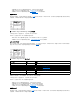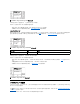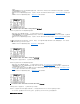Users Guide
3 つの選択肢から 1 つを選ぶには、下記のステップに従ってください。
ステップ 1希望するソフトキーの下のボタンを押します。
l OK
ソフトキーの下のボタンを押すと、 ステータスメニューの選択
が表示されます。
l Change Drive
ソフトキーの下にあるボタンを押すと、インストールされた次のドライブに関する情報が表示されます。
l Cancel
ソフトキーの下にあるボタンを押すと、 ステ
―
タスメニューの選択が表示されます。
ログサブメニュー
Logs を選択した場合、ログサブメニューが表示されます。図 19 を参照してください。サブメニューは、多種のログ情報を提供します。このサブメニ
ューでは、4 つの選択ができます。
図 22. Status > Logs サブメニュー
4 つの選択肢から 1 つを選ぶには、下記のステップに従ってください。
ステップ 1希望するソフトキーの下にあるボタンを押します。
l Command Log
ソフトキーの下にある ボタンを押すと、 コマンドログダイアログ が表示されます。
l Error Log
ソフトキーの下にあるボタンを押すと、 エラーログダイアログ が表示されます。
l Drive Log
ソフトキーの下にあるボタンを押すと、 ドライブログダイアログ が表示されます。
l Back
ソフトキー の下にあるボタンを押すと、ステータスメニューの選択
が表示されます。
コマンドログダイアログ
コマンドを選択すると、 コマンドログが表示されます。図 23 を参照してください。このオプションは、ログをシリアルポートへダンプするオプション付き
のライブラリ作業の履歴ログを表示するために使用されます。このダイアログでは 4 つの選択ができます。
Figure 23. Status > Logs > Command Log ダイアログ
ログ表示は最新の入力から始まります。最大 50 の入力まで保存されます。
4 つの選択肢から 1 つを選ぶには、 下記のステップに従ってください。
ステップ 1希望するソフトキーの下にあるボタンを押します。
l Next
ソフトキーの下にあるボタンを押すと、次のコマンドが表示されます。
Ser Num
(シリアル番号)
A .. Z, 0 .. 9
現在選択されているドライブのシリアル番号
Firmware
(ファームウェア)
A .. Z, 0 .. 9
表示されたドライブに取り付けられたファームウェアのレベル
SCSI ID
00 .. 15
現在選択されているドライブの SCSI ID
フィールド
値
説明
日付
月 / 日 / 年
エラーの日付
時間
時 : 分 : 秒
エラーの時間
メッセージ
テキスト
このメッセージは Dell 顧客サポート に対してのみ有効です